制作抽象红色花朵的PS实例教程
- 格式:doc
- 大小:230.00 KB
- 文档页数:12

Photoshop打造抽象的花纹绽放效果小提琴树叶抠图在这个photoshop教程里,我将会向您展示我是如何用花的素材并配合着PS笔刷运用来完成这幅抽象的作品。
最终效果第一步:新建一个工作文档,首先呢,新建一个1000×1000像素的文档,白色做背景。
第二步:抠出小提琴绕着小提琴做一个选区,小提琴背景基本上是单一的,所以最后的方法就是用魔术棒工具来选出小提琴。
设置如下图:把小提琴选出来后,ctrl+J复制抠出的小提琴,然后拉进我们刚才准备好的文档,在ctrl+T自由变换,调整一下大小。
第三步:添加叶子打开玫瑰花的图片,用多边形套索工具围绕着我们要的叶子做一个选区,把叶子抠出来当我们做好选区了,想刚才一样,ctrl+J把叶子单独一层,然后拉进我们的工作文档里去。
拉进去后,我们再用魔术棒工具在叶子周围的白色区域选中,删了它就得到叶子。
接着把叶子拖到小提琴那层下面。
Ctrl+T用自由变换工具调整大小并向右旋转一点,调好就按回车,如下图:Photoshop打造抽象的花纹绽放效果_学院频道_计世网第2部分:(电脑编程网整理,请尊重作者权益,转载注明出处;)调整素材图层颜色第四步:调整颜色还是老调重弹,有关每个图层命名问题,如果你都把每个图层按它的内容命好名字(至少你要自己知道是哪层),那样的话管理起来就很方便了。
言归正传,我们现在把第一层命名为“小提琴”,第二层为“叶子”。
选中“小提琴”那层,然后ctrl+L跳出色阶对话框,如下图设置,设置好按确定:激活“叶子”图层,用色阶工具增加叶子的对比度。
然后用“色相—饱和度”工具(ctrl+U)来调整叶子的颜色,使得滤色更艳丽,富有活力。
如下图:第五步:叶子的排版一Ctrl+J复制一层叶子,然后ctrl+T自由变化工具把叶子放在合适的地方,如下图:照这种方法继续再处理5片叶子。
继续调整每片叶子的大小,角度,位置,直到你得到一个不错的排列方式。
第六步:高光和阴影回到第一片叶子的那层(一般情况下,那应该在叶子中的最底下那层)。
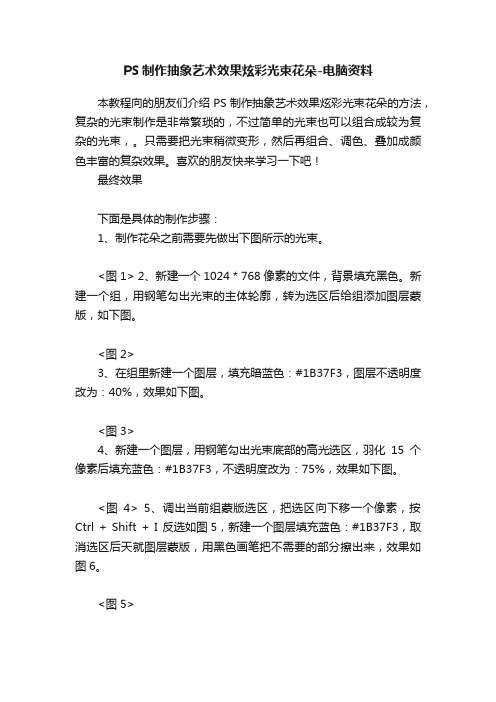
PS制作抽象艺术效果炫彩光束花朵-电脑资料本教程向的朋友们介绍PS制作抽象艺术效果炫彩光束花朵的方法,复杂的光束制作是非常繁琐的,不过简单的光束也可以组合成较为复杂的光束,。
只需要把光束稍微变形,然后再组合、调色、叠加成颜色丰富的复杂效果。
喜欢的朋友快来学习一下吧!最终效果下面是具体的制作步骤:1、制作花朵之前需要先做出下图所示的光束。
<图1> 2、新建一个1024 * 768像素的文件,背景填充黑色。
新建一个组,用钢笔勾出光束的主体轮廓,转为选区后给组添加图层蒙版,如下图。
<图2>3、在组里新建一个图层,填充暗蓝色:#1B37F3,图层不透明度改为:40%,效果如下图。
<图3>4、新建一个图层,用钢笔勾出光束底部的高光选区,羽化15个像素后填充蓝色:#1B37F3,不透明度改为:75%,效果如下图。
<图4> 5、调出当前组蒙版选区,把选区向下移一个像素,按Ctrl + Shift + I 反选如图5,新建一个图层填充蓝色:#1B37F3,取消选区后天就图层蒙版,用黑色画笔把不需要的部分擦出来,效果如图6。
<图5>6、新建一个图层,用钢笔勾出底部边缘的高光选区,填充蓝色,锁定透明度像素后局部用画笔涂上一些彩色,效果如下图。
<图7>7、新建一个图层,用钢笔勾出顶部的高光选区,羽化7个像素后填充青色:#7AF9F9,取消选区后添加图层蒙版,用黑色画笔把边缘过渡擦出来。
<图8> 8、新建一个图层,用钢笔勾出顶部边缘的高光选区,填充青色,效果如下图。
<图9>9、同上的方法制作其他部分的光束,过程如图10 - 12。
<图10><图11><图12> 10、隐藏背景图层,新建一个图层,按Ctrl + Alt + Shift + E 盖印图层,混合模式改为"颜色减淡",按住Alt键添加图层蒙版,用白色画笔把光束的高光部分擦出来,增强光束亮度,效果如下图,电脑资料《PS制作抽象艺术效果炫彩光束花朵》(https://www.)。

PS中滤镜打造抽象艺术玫瑰今天小编来教大家用PS中的滤镜打造抽象艺术玫瑰,希望对大家有所帮助!先看下面的效果图:PS中滤镜打造抽象艺术玫瑰效果图:1、新建文档650×450像素,并将背景填充成黑色。
2、前景色设置为白色,选择画笔工具,新建图层1,绘制一歌柔和的圆点,如附件1;CTRL+T应用自由变换命令,按住shift+alt,以图像中心为基准按指定的纵横比扩大图像,使之充满整张画面。
3、新建图层2,前景色黑色,背景色白色,应用“滤镜->渲染->云彩”命令。
4、在图层面板中将云雾图层的混合模式设置为线性光,填充值设置为48%。
圆形画笔图像受到云雾图像的影响变成不规则形态,Shift+Ctrl+E,将所有图层合并为一个图层。
5、表现颗粒效果:对图像应用“滤镜->象素化->晶格化”命令,形成不规则形状的颗粒。
6、合成相近的颜色:对图像应用“滤镜->杂色->中间值”命令,制作按地形的高度排列等高线的阶梯形状。
7、图像立体感:Ctrl+J复制被选图层,在图层面板中将副本层隐藏,选择背景层,应用“滤镜->渲染->光照效果”命令,做如下设置,并将纹理通道设置为红色,表现立体效果。
8、强调图像的边缘:在图层面板中选择副本层,对图像应用“滤镜->锐化->USM锐化”命令,(数量:479 半径:10)使图像的边界部分明显后,更有立体感。
9、在图层面板中,设置图层的混合模式为正片叠底,填充值为75%。
10、为黑白图像上色:在图层面板中单击“创建新的填充或调整图层”按钮,选择“渐变映射”选项,设置自己喜欢的颜色。
11.加上自己喜欢的文字吧,大体就完成啦~~。

PS大神技巧分享!PS合成魔幻鲜花人像特效【PConline 教程】Photoshop是当下最流行的图像处理软件之一,其功能也在不断更新改进中。
PS小白大都使用PS来完成抠图、调整色调等比较简单的工作,但PS大神们却是会用PS完成许多复杂的PS合成工作。
这里,在本PS教程中,笔者就将同大家展示如何用PS合成一个魔幻鲜花人像特效。
这是一个中级教程,有些步骤对于PS小白来说可能会有点难。
有兴趣的网友,可以跟着教程尝试一下!PS大神分享PS合成秘笈最终效果图:图00素材:1、模特2、背景纹理3、鲜花4、各种裂纹笔刷(Google一下就能找到许多资源)第一步:在Photoshop中创建一个新文件,尺寸为800x1030像素,背景颜色为黑色。
然后再打开“背景纹理”素材,选中的选区如下图所示:图01复制并粘贴该选区到新建的PS文件中,覆盖整个画布。
图02这里,将裂纹笔刷当做橡皮擦,如下图所示一般去掉纹理的一部分:图03然后,给PS文件中的“背景纹理”添加下面的调整图层:黑白:图04 添加上述黑白调整图层蒙版后的效果:图05 色阶:图06 曲线:图07 到了这里,我们得到的图像如下图所示:图08第二步:在这一步中我们主要做的就是对“模特”素材进行处理。
在Photoshop中打开“模特”素材,选择下图中所示的部分:图09复制并粘贴该选区到我们的PS文件中,并如下图所示调整“模特”的大小和位置:图10在“模特”图层上应用下图所示的蒙版图层(红色),你可以使用裂纹笔刷或者飞溅笔刷来完成这一步:图11 这是在加入了蒙版图层后的图像效果:图12然后对“模特”添加下面的调整图层来作为剪贴蒙版:黑白:图13____________________________________________________________________________________________ 在黑白调整图层上添加蒙版图层,以展现嘴唇的区域:图14色阶:图15下图是到了目前的人像的效果:图16第三步:在这一步中,我们主要做的就是在人脸区域添加“鲜花”素材。

PS制作闪动的绚丽抽象花朵1、打开ps新建300*300像素的文件,文件名随便填,如图点确定。
2、把图层1填充为黑色的背景,然后新建图层2,如图。
3、选中图层2,用椭圆工具作出如下图形,填充为红色.。
4、把图层2复制一层图层2副本,如图。
5、选中图层2副本,在画布上用移动工具把图层2副本移到如图所示。
,用橡皮檫工具檫除掉不需要的部分,如图。
2选中图层、6.7、选中图层2副本向下合并如图。
8、中心位置建立水平,垂直参考线到,然后用移到工具把图像移到中心交叉点位置,如图所示。
9、按快捷键ctrl+alt+t,然后把旋转控点移到参考线的中心点上,如图。
10、设置旋转角度为22.5度,然后双击确定。
11、按三键加T(SHIFT+CTRL+ALT+T)进行变换,按14下如图。
12、除背景层外其他层合并,并复制一层,如图。
水平翻转,如图。
-变换-选中复制层,执行编辑、13.14、载入复制图层的选区,填充绿色覆盖原有颜色,如图。
15、按ctrl+alt+t进行旋转复制,设置旋转角度为-1.5度(反方向),如图,然后双击确定。
.16、然后按快捷键三键加T(Shif+ctrl+alt+T),包括复制出的图层共15层,如图。
把所有绿色图层为一个组,并关闭眼睛,如图。
ctrl+g选中所有绿色按、17.18、红色图层操作、设置方法同绿色图层,只是旋转方向为正时针,如图。
分别选中两组,设置图层混合模式为正片叠底,如图。
、19.20、打开动画调板,执行从图层建立帧,如图,再删除黑色背景帧。
21、在动画调板上选蓝16-30帧,执行拷贝多帧。
22、在动画调板上选红1-15帧,执行粘贴多帧,出现的对话框设置如图。
然后删除帧。
16-30多余的.23、在动画调板上选中所有帧,把时间调为0.1秒,循环改为永远,播放一下看效果怎么样,先不要打开背景层,如图。
24、在动画调板上,执行将帧拼合到图层,如图。
25、然后打开背景层,如图。
26、新建一图层在最顶层,并保持选中状态,如图。

鼠绘美丽牡丹花图案的PS教程
直线网
一、用鼠绘软件Photoshop新建一个白底的空白图层。
二、添加图层,画出花的草稿。
方法:A、用数位板画
B、素描后扫描
C、选一PS形状或笔刷
D、用工具-钢笔
三、添加图层,给花中填充淡白灰,稍有一点淡红方法:A、用套索工具
B、用柔性笔刷
四、添加图层,画出花的深色部份。
方法:A、用数位板
B、用柔性笔刷
五、复制花的深色部份图层,给白色底层填充图案,用曲线(红通道)调整花的素描线条,看一下效果,不行就修改重画。
六、添加图层,画花芯。
方法:A、用椭圆选框工具拉一个小长圆形,填充,描边。
B、用笔刷画,再修改,描边。
七、添加图层,用相同方法再画一个牡丹花芯蕊。
八、选中牡丹花芯图层,选取移动工具,按住ALT键,复制若干图层,移动,变形。
(不会用ALT键就复制,移动等,反正做出下图效果就行)
九、合并花芯图层,用滤镜适当模糊一下,就是下面效果了,一朵牡丹花做成了。
十、复制花的各个图层(素描线,浅灰底,深色)合并,再用色像/饱和度或曲线调整花的颜色(牡丹花芯,蕊,方法相同)
十一、用相同方法再制出另一朵牡丹花,调整一下位置。
十二、根据各人喜好,调整底色和画面(画叶方法雷同),相信你画的比我好。
下图就是我们鼠绘出来的美丽牡丹花图案效果:
直线网。
Photoshop:绘制一朵花一、新建一个文档,再新建一个空白图层。
用钢笔工具画出花瓣轮廓,并执行“创建新的填充或调整图层——纯色”命令,颜色任意。
二、栅格化图层,把前景色和背景色分别改为白色和橙色,执行“滤镜——渲染——纤维”,灵活调整滤镜的数值,使花瓣的纹理看起来更自然。
.三、双击图层或点击图层面板fx按钮,为图层添加“投影”样式。
四、同时按下Ctrl+alt+T键,在属性栏把支点调到上方中间处,对图像进行旋转,最后按下回车键。
五、按住Ctrl+alt+shift的同时,按多次T键,直到得到花瓣的大体轮廓。
六、隐藏背景图层,右击图层面板,执行“合并可见图层”命令,再取消隐藏背景图层。
七、按Ctrl+T键,再右击图像,选择“变形”,让花瓣看起来更符合视觉原理。
八,执行“滤镜——液化”,涂抹花瓣,让花瓣看起来更自然。
九、新建图层,画出椭圆选区,并填充棕黑色。
十、用套索工具选中椭圆下部,删除,使其更接近花蕊的形状。
也可以再使用Ctrl+T,对其进行压扁处理。
十一、执行“滤镜——杂色”,大小自定,取消“单色”,勾选“高斯分布”。
十二、复制图层,执行“滤镜——风格化——扩散”,模式选择正常,完成后向下合并图层。
十三、用“加深工具”,硬度为“0”,范围“阴影”,对花蕊下部进行加深。
十四、接下来画茎,方法和画花瓣差不多。
新建图层,用钢笔工具画出大致轮廓,填充颜色,栅格化图层,将前景色和背景色改成绿色和白色,执行纤维滤镜。
十五、把茎图层移动到花朵图层的下面,再利用Ctrl+T调整位置与轮廓。
十六、复制图层,执行扩散滤镜。
并在添加图层蒙版,用黑色低硬度画笔,在茎中间涂抹,只保留茎边缘的滤镜效果。
完成后向下合并图层。
十七、添加图层样式——内阴影,为其增加立体感。
十八、绘制叶柄。
用矩形选框工具选择茎的一部分,按Ctrl+J创建新图层。
对新图层栅格化图层样式,用Ctrl+T调整它的位置,再右击图像用“透视”调整它两端的粗细,再用“变形”调整它的弧度。
如何用PS制作玫瑰花
玫瑰花代表美,浪漫,现在我和大家分享一下如何用PS制作玫瑰花的。
第一步:下载完PS,双击打开PS;
第二步:打开PS后,新建文档,“文件——新建”,弹出一个新建的对话框,设置对话框;
第三步:设置完成新建的对话框,点击确定,建立画布;
第四步:画布建立完成之后,前景色设为红色,背景色设为白色;
框;
第六步:设置完渐变的对话框,点击确定,并对图层使用径向渐变;
第七步:制作完渐变的效果之后,在导航栏中找到“滤镜”,滤镜——像素化——晶格化;
第八步:点击晶格化,弹出一个晶格化的对话框,设置对话框;
第九步:设置完晶格化的对话框,点击确定;
第十步:晶格化的效果制作完成以后,在导航栏中找到“滤镜”,滤镜——扭曲——水波;
第十一步:点击水波,弹出一个水波的对话框,设置对话框;
第十二步:设置完水波的对话框,点击确定;
第十三步:水波效果完成以后,删除多余的部分;
第十四步:删除多余的部分之后,打开找好的枝叶图片;
第十五步:打开图片之后,把刚才制作的玫瑰花拖到新的图片上;
第十六步:玫瑰花移到新的图片上之后,CTRL+T,调整玫瑰花;
第十七步:调整好玫瑰花之后,保存图片。
玫瑰花的制作也是很简单的,注意细节就行了,图片一般保存为jpg的格式。
ps钢笔工具教程_PS使用钢笔工具绘制粉色玫瑰花
想要绘制美丽的玫瑰,从花瓣到枝叶都可以。
PS中想要绘制一朵玫瑰花,该怎么绘制呢?下面由店铺为大家整理的ps钢笔工具教程,希望大家喜欢!
ps钢笔工具教程
1、用钢笔来绘制出花瓣,设置三个锚点就可以让第一个花瓣绘制出来。
2、我们用粉红色来进行填充,从而让这个花瓣有了内部的色彩与周边的边际。
3、有了一个花瓣之后,我们就可以复制出另外一个,如果方向不同,我们就可以使用一下水平变换的效果。
从而让两个花瓣呈现出对称结构。
4、我们继续复制出别的花瓣,不断的调整出各个角度,从而让花瓣成型了。
5、有了一个花瓣的形状之后,我们再用钢笔工具来绘制出这个玫瑰花的枝叶形状。
6、我们把这个枝叶填充为绿色,再用更深的绿色来进行描边。
从而让整个玫瑰花成形。
ps教程:会发光的花
哈喽,大家好~
主要知识点:图层样式
小编使用的软件是ps2018版本
素材图:
(图源:网络)
1、新建800*800像素的画布,背景复制(ctrl+j)一层填充(alt+delete)黑色,拖入素材,调整合适大小
2、双击花的图层,调出混合模式,勾选颜色叠加
勾选外发光,数值如下图,点击确定:
3、把花图层复制一层,选中花图层,执行:滤镜--模糊--高斯模糊
降低图层不透明度,调整外发光参数,效果就完成啦。
效果图:
也可以把这个方法运用到其它形状,比如我画个星星,小编这里讲的只是一个方法,具体情况还要调整不同的数值哦。
制作抽象红色花朵的PS实例教程
直线网
一、创建一个582*824和72dpi的文件,然后渐变填充:
二、新建立一个图层,用椭圆工具绘制一个圆,然后设置图层样式:
设置渐变:效果如下:
三、然后用钢笔工具绘制下面图形
进行组合:
最终组合成一朵好看的花。
四、然后复制几层,改变花的颜色。
五、然后在最上面创建两个调整层。
六、色相和饱和度调整层:
七、色阶调整层:
八、效果如下图:
九、使用钢笔工具绘制几条不同颜色的线。
十、调整到合适位置,最终组成一副好看的图形了!。
直线网。